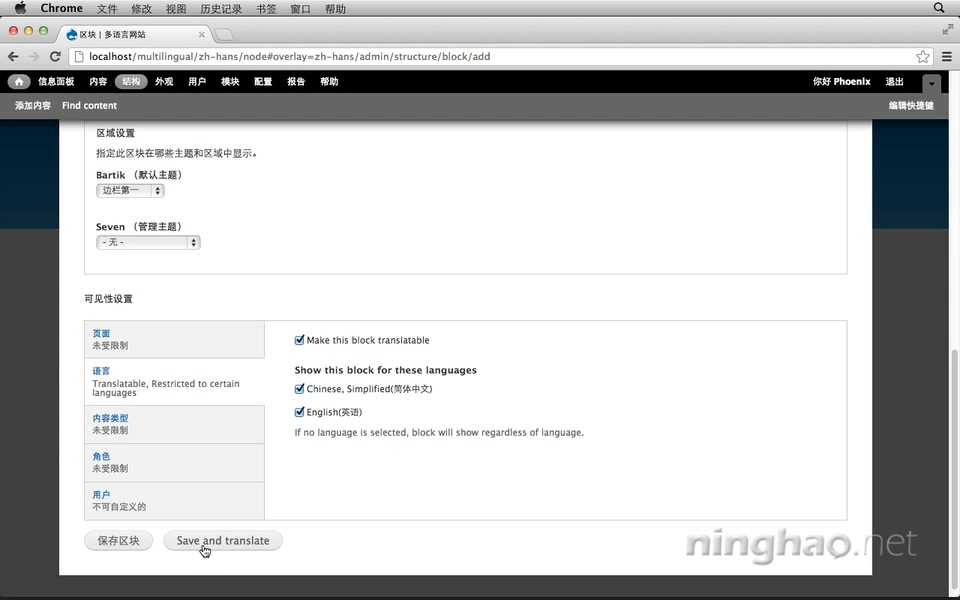Drupal 默认的区块并不能分配显示在某种特定的语言上,也不能把区块的内容翻译成多个语言版本。这个视频我们来看一下区块的翻译,这里我们要用到的是 Internationalization 模块,还有它的附属模块 Block languages 。
点击 模块 ,在 Multilingual - Internationalization 区域,勾选 Block languages 这个模块。然后点击 保存设置 。
下面我们去创建一个简单的多语言版本的区块。
打开 结构 , 区块 ,点击 添加区块 ,我们可以创建一个默认语言版本的区块,输入区块的标题
为什么选择 Drupal,下面再输入区块的描述…
然后是区块内容… 因为 Drupal 很酷。选择这个区块在 Bartik 主题下面的显示的位置 ,这里选择 边栏第一 这个区域。
输入好以后,在这个区块的可见性设置里,点击 语言 ,我们先勾选一下 Make this block translatable ,让这个区块可被翻译。勾选以后,在页面最下方会多出一个 Save and translate 的按钮,就是保存并翻译的意思。
如果你想翻译这个区块,注意在区块的文本格式这里,要选择 Plain text ,纯文本格式,这是 Internationalization 模块默认允许我们翻译的文本格式,选择 Plain text 也是为了安全,在 配置 , 多语言设置 , 字符串 里面,你可以选择其它的可被翻译的文本格式。
admin/config/regional/i18n/strings
然后在下面选择让这个区块显示在哪种语言上。这里选择简体中文和英文,一会我们会创建这个区块的英文版,这样在简体中文下面会显示这个区块的简体中文版,在英文下面会显示这个区块的英文版。
点击页面下方的 保存区块,可以保存当前创建的这个区块,点击 Save and translate 可以先保存这个区块,然后继续创建这个区块的其它语言版本。
点击 English 后面的 翻译 ,这里会出现区块的标题和内容,我们可以把它们修改成英文版的内容。
Why choose Drupal… Because Drupal is cool. 保存…
回到前台页面…
在左边栏这里会显示刚才创建的区块,当前显示的是这个区块的中文版,我们用语言切换器把网站的语言切换成英文再试一下…
现在左边栏这里就会显示出这个区块的英文版的内容。